
- •Введение
- •1. Компьютерная графика
- •1.1. Системы автоматизированного проектирования (сапр)
- •1.2. Режимы работы в системе «Компас-3d v10»
- •2. Изображения графических построений типовых деталей в системе «компас-3dv10»
- •2.1. Изображение поверхностей вращения
- •2.1.1. Построение прямоугольников
- •2.1.2. Построение фасок
- •2.1.3. Простановка размеров
- •2.2. Изображение пружины
- •2.2.1. Последовательность построения элементов пружины
- •2.2.2. Построение витков пружины
- •2.3. Изображение шестигранных элементов деталей
- •3. Выполнение соединений в системе «компас-3dv10»
- •3.1. Резьбовые соединения
- •3.2. Сварные соединения
- •4. Задание на самостоятельную работу
1.2. Режимы работы в системе «Компас-3d v10»
Система «Компас-3D V10»(далее – «Компас») состоит из двух подсистем – чертежно-конструкторского редактора «Компас-График» и редактора трехмерных твердотельных моделей.
Подсистема «Компас-График» предназначена для автоматизации проектно-конструкторских работ в различных отраслях деятельности. Она может успешно использоваться везде, где необходимо разрабатывать и выпускать чертежную и текстовую документацию.
Cистема «Компас» предназначена для создания трехмерных параметрических моделей деталей с целью передачи геометрии в расчетные пакеты и в пакеты разработки управляющих программ для оборудования с числовым программным управлением (ЧПУ), а также расчета их геометрических и массоцентровочных характеристик.
Система «Компас» имеет шесть основных режимов работы [4]:
режим создания чертежа – создание двумерных видов и сборок, оформленных в соответствии со всеми стандартами ЕСКД, для изготовления в производстве;
режим создания фрагмента – эскизная проработка отдельных видов и сборок в масштабе 1:1 без элементов оформления и без ограничения размера формата;
режим создания спецификаций – создание спецификации сборочного чертежа;
режим создания текстового документа – позволяет выпустить любые текстовые документы: технические условия, инструкции по эксплуатации, расчетно-пояснительные записки;
режим создания детали – создание трехмерной параметрической модели детали;
режим создания сборки – создание параметрических трехмерных моделей сборок на основе ранее разработанных моделей деталей.
В данных методических указаниях рассматриваются режимы создания чертежа, фрагмента и спецификации.
2. Изображения графических построений типовых деталей в системе «компас-3dv10»
2.1. Изображение поверхностей вращения
Детали, изготавливаемые точением, состоят из форм, представляющих собой тела вращения – цилиндр, конус, шар, тор (размеры тел вращения указываются со знаком ()).
Ч
Рис. 1. Модель детали «Валик»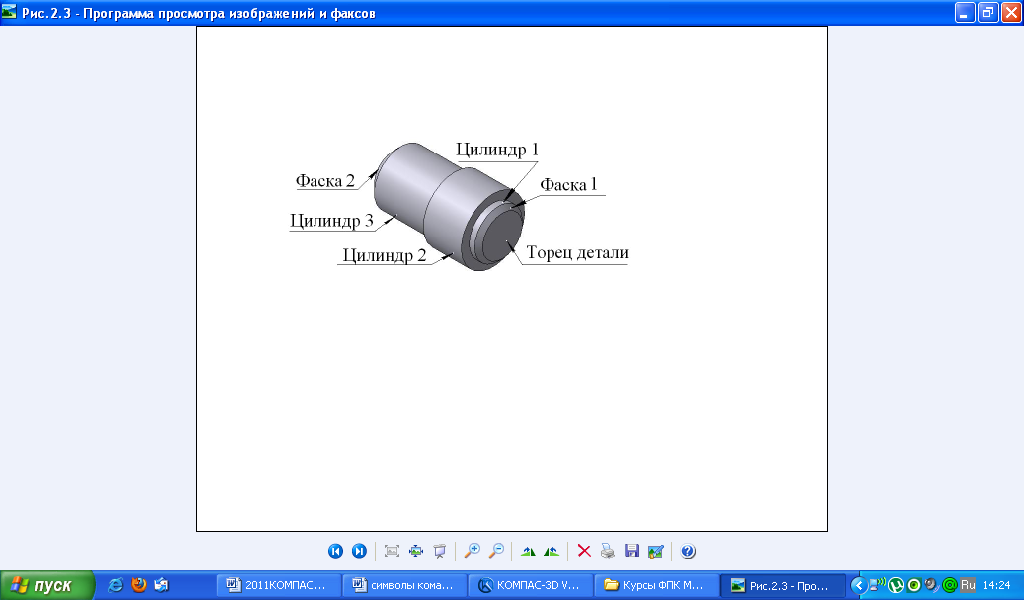
На главном виде чертежа деталь изображается в положении, которое она занимает на станке в процессе своего изготовления. Например, детали, изготавливаемые на токарном станке, изоб-ражаются в горизонтальном положении, т. е. их ось вращения параллельна основной надписи чертежа.
Изображение детали должно быть достаточно крупным, что достигается правильным выбором его масштаба.
Рассмотрим одну из таких деталей на примере детали «Валик» (рис. 1), изготавливаемой точением, которая состоит из пяти геометрических тел. В торцах этой детали имеются фаски в виде усеченных конусов, а сама деталь состоит из трех цилиндров разных диаметров и длины.
Пример 1. Построить чертеж детали «Валик», показанный на рис. 2.
И
Рис. 2. Чертеж детали «Валик»
Создайте документ «Чертеж» и сохраните его под именем «Клапан».
Габаритные размеры детали (70 × 39 мм) малы для формата А4 чертежа, следовательно, надо выбрать подходящий масштаб изоб-ражения. Таким масштабом в данном случае является М 2:1.
Для построения изображений в масштабах, отличных от М 1:1, в системе «Компас» предусмотрено создание «Видов» на чертеже.
Следует отметить, что понятия вида в системе «Компас» и в машиностроительном черчении (ГОСТ 2.305-2008) не совпадают.
Выполните последовательно команды из «Основного меню» системы: нажмите на меню «Вставка», затем – «Вид».
В «Строке параметров» установите масштаб изображения 2:1 (рис. 3).Для фиксации нового значения масштаба нужно нажать клавишу «Enter» клавиатуры.
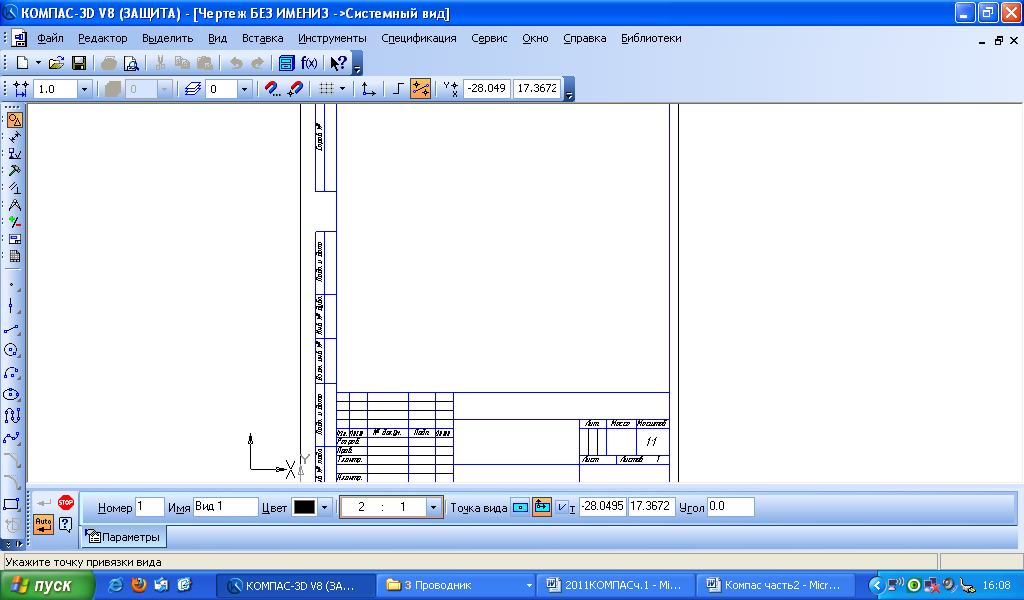
Рис. 3. Создание «Вида» с масштабом изображения 2:1
Обратите внимание в «Строке текущего
состояния» (четвертая строка сверху
экрана) на поля «Номер вида» и «Имя
вида». Система автоматически присвоила
новому виду номер 1
![]() .
Кроме этого в чертеже всегда имеется
системный вид с номером 0, в котором
можно строить изображения лишь в
натуральную величину изделия. Обратите
внимание на курсор он имеет вид двух
пересекающихся координатных осей (см.
рис. 3). Система ждет от вас указания на
чертеже точки начала отсчета координат
в новом виде. Поскольку начало координат
не используется для построения изображения
на рассматриваемом чертеже, то щелчком
укажите любую точку вне формата чертежа.
Итак, был создан «Вид» с номером 1. Он
автоматически стал текущим.
.
Кроме этого в чертеже всегда имеется
системный вид с номером 0, в котором
можно строить изображения лишь в
натуральную величину изделия. Обратите
внимание на курсор он имеет вид двух
пересекающихся координатных осей (см.
рис. 3). Система ждет от вас указания на
чертеже точки начала отсчета координат
в новом виде. Поскольку начало координат
не используется для построения изображения
на рассматриваемом чертеже, то щелчком
укажите любую точку вне формата чертежа.
Итак, был создан «Вид» с номером 1. Он
автоматически стал текущим.
